Cet accessoire n’est peut-être pas pris en charge ? Voici la vraie solution !
Certains utilisateurs d’iPhone/iPad ont rencontré le problème lors du chargement de leur port, ce qui reflète le message d’erreur « Cet accessoire peut ne pas être pris en charge ».
Les raisons possibles de cette erreur peuvent être :
- un. Le port de charge est endommagé ou il y a de la saleté.
- b. L’accessoire de charge est endommagé, défectueux ou non certifié.
- c. Le câble Lightning présente des signes de corrosion.
Si vous rencontrez également ce problème et que vous recevez un message d’erreur tel que ‘iPhone, cet accessoire peut ne pas être pris en charge’ continue d’apparaître à l’écran, vous n’avez pas besoin d’aller n’importe où, lisez simplement l’article traitant du problème et 5 solutions pour le résoudre. .
Solution 1 : Essayez différents câbles Lightning
Les câbles Lightning jouent un rôle important pendant le processus de charge, mais tout signe d’usure peut être à l’origine du problème. Et si le câble devient vieux, il est préférable d’essayer d’utiliser un autre câble. À cette fin, il est recommandé d’utiliser uniquement un câble Lightning d’origine OEM ou Apple officiel authentifié.
Dans l’image mentionnée ci-dessous, vous pouvez facilement faire la différence entre le câble Lightning ordinaire et original
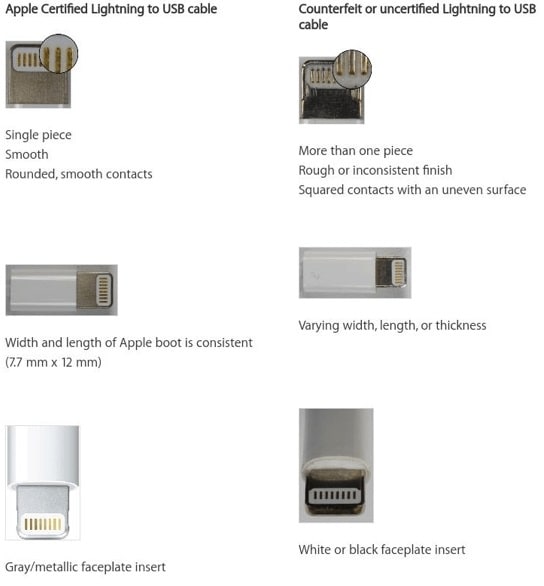
Solution 2 : Appliquez une alimentation différente
La prochaine étape consistera à vérifier votre source d’alimentation. Pour cela, vous devez vérifier votre adaptateur secteur, car il peut y avoir un problème avec celui-ci, par exemple s’il y a un signe de dommage physique, il se peut qu’il n’alimente pas l’appareil. Donc, tout d’abord, vérifiez si vous faites face au même problème avec tout autre adaptateur secteur similaire. Si le problème persiste en raison de l’adaptateur secteur, vous devez soit changer votre adaptateur, soit essayer de charger avec une autre source d’alimentation, telle qu’une banque d’alimentation, une prise murale, votre ordinateur ou via votre MacBook.

Solution 3 : Mettre à jour l’iOS
Si les méthodes ci-dessus ne résolvent pas votre problème et que le problème persiste, vous devez vérifier si une mise à jour logicielle est en attente. Si oui, vous devez immédiatement opter pour la mise à jour de votre logiciel iOS, afin que, s’il y a une erreur de bogue, elle puisse être corrigée. La mise à jour du logiciel fournit également des fonctions de protection supplémentaires. Voici quelques façons de mettre à jour le logiciel de votre iPhone.
Méthode A : sans fil
Afin de mettre à jour l’appareil sans fil, connectez d’abord votre appareil à la connexion Wi-Fi> Allez dans Paramètres> cliquez sur l’option Général> Cliquez ensuite sur Mise à jour du logiciel> ‘Télécharger et installer’> Sélectionnez Installer> Une fois que vous avez terminé avec le processus, il vous demandera de saisir le mot de passe, de le saisir (le cas échéant) et enfin de le confirmer.
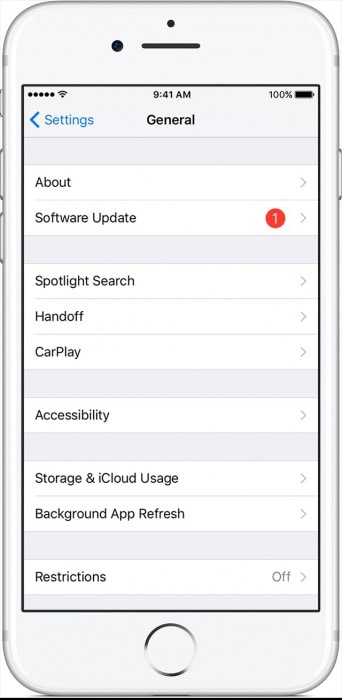
Méthode B : Avec iTunes
Si la mise à jour sans fil ne se passe pas bien alors vous pouvez opter pour une mise à jour manuelle avec iTunes sur votre ordinateur, pour cela :
Connectez votre PC au Wi-Fi ou Ethernet puis, tout d’abord, vous devez mettre à jour votre iTunes vers la dernière version en visitant (https://support.apple.com/en-in/HT201352)
Après cela, connectez votre appareil au PC ou à l’ordinateur portable> cliquez sur iTunes> puis sélectionnez votre appareil> allez dans Résumé> cliquez sur ‘Vérifier les mises à jour’> cliquez sur Télécharger> Mettre à jour
Et entrez le code d’accès (le cas échéant)

Remarque : de temps en temps, vous devez continuer à mettre à jour le logiciel de votre appareil. Cela gardera votre appareil iOS en alerte pour les erreurs imprévues, le préparera à résoudre tout problème de bogue, l’équipera de fonctionnalités de protection et évitera de futures erreurs comme celle-ci.
Solution 4: Nettoyez le port
Le point de contrôle suivant consistera à vérifier et à nettoyer votre port de charge, car au fil du temps et de l’utilisation, la saleté et la poussière occupent de l’espace, ce qui pourrait provoquer une erreur pendant le processus de charge. Maintenant la question se pose, Comment nettoyer le port ?
A. Dépoussiérage
Vous pouvez retirer la poussière du port à l’aide de l’un des éléments suivants : un trombone, un outil pour carte SIM, une épingle à cheveux, un cure-dent ou une petite aiguille.
Maintenant, tout d’abord, éteignez le téléphone pour éviter tout dommage. Une fois que l’écran de votre téléphone est noirci, prenez un trombone> pliez-le droit> puis insérez-le dans le port de données> Maintenant, grattez les côtés et la zone inférieure. > Enfin, soufflez de l’air sur le port de données. Cela aidera à éliminer la saleté supplémentaire accumulée là-bas

À l’aide d’une punaise ou d’un trombone, essayez de nettoyer correctement le port de votre appareil et de nettoyer les peluches de poche ou tout débris du port de charge.
B. Enlever la corrosion
Lorsque la broche dorée du chargeur, lorsqu’elle entre en contact avec l’humidité, se corrode. Donc, pour éviter ou supprimer cette erreur, vous devez suivre les étapes ci-dessous :
Pour le nettoyage, prenez un clip plié ou alternativement, vous pouvez également utiliser une brosse à dents.
Maintenant, éliminez la corrosion verdâtre du port de l’appareil.
Ensuite, nettoyez et essuyez à l’aide d’une petite quantité d’essence (ou d’alcool), puis utilisez un chiffon sec pour le nettoyer.

Solution 5: Problème de micrologiciel avec iOS
Dans le cas où même après avoir nettoyé le port, le problème apparaît, il semble qu’il y ait un problème de micrologiciel à l’origine de l’erreur. Donc, afin de résoudre le problème du message d’erreur de l’accessoire peut ne pas être pris en charge, voici une astuce rapide que vous pouvez suivre.
1. Pour cela, tout d’abord, vous devez connecter votre appareil au chargeur et à l’adaptateur secteur à la source.
2. Ensuite, lorsque le message d’erreur apparaît, il suffit de le rejeter et d’activer le mode Avion.
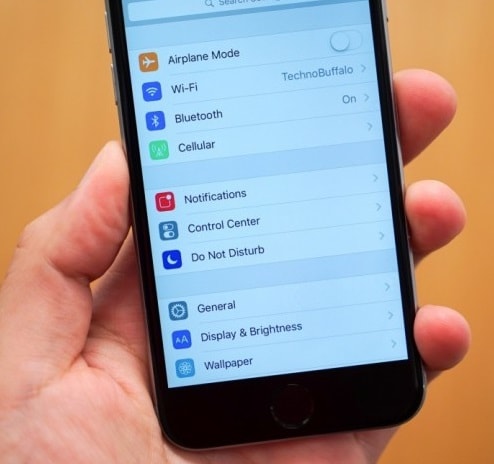
3. Après cela, vous devez éteindre l’appareil en appuyant simultanément sur les boutons veille et réveil jusqu’à ce que l’écran devienne noir et qu’un curseur apparaisse. Maintenant, attendez quelques minutes, disons 2-3 minutes.
4. Une fois que vous avez terminé, allumez l’appareil en appuyant à nouveau sur le bouton veille et réveil, puis désactivez le mode avion
Suivre ces étapes résoudra très probablement le problème de votre accessoire peut ne pas être pris en charge.

Remarque : Assistance Apple :
Après avoir suivi les méthodes indiquées ci-dessus et suivi attentivement chaque étape, nous sommes sûrs que l’iPhone, cet accessoire peut ne pas être pris en charge, le message d’erreur n’apparaîtra pas. Si, malheureusement, le message d’erreur continue de clignoter sur l’écran de l’appareil, vous pouvez contacter l’équipe d’assistance Apple. Ils sont toujours là pour vous aider en cas de besoin. Suivez le lien ci-dessous pour les contacter :
Cet article, dans son ensemble, couvre toutes les étapes nécessaires pour contrer si l’accessoire peut ne pas être pris en charge, une erreur apparaît sur l’écran de l’appareil iOS. Nous espérons qu’après avoir suivi les étapes ci-dessus, votre problème de charge sera résolu et que vous pourrez à nouveau recharger votre appareil. Cependant, vous devez vous assurer de suivre les étapes une par une afin de pouvoir suivre les instructions correctement et plus efficacement.
Derniers articles